![]() > Services > Planification > Particularités >
> Services > Planification > Particularités >
Saisir un temps non productif#
Cette action est accessible depuis :
![]() Services > Planification > Gérer le planning multi-critères
Services > Planification > Gérer le planning multi-critères
![]() Services > Planification > Gérer le planning détaillé
Services > Planification > Gérer le planning détaillé
Saisir un Temps Non Productif pour un intervenant#
Afficher le planning,
Avec le pointeur souris, cibler l’intervenant et l’heure dans la journée,
Double-cliquer,
Une fenêtre s’ouvre,
Sélectionner la catégorie (obligatoire),
Compléter le libellé et la description (non obligatoire),
Ajuster les dates et heures de début et fin,
Cliquer sur le bouton
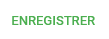 ou F2
ou F2Le temps non productif est visible dans le planning.
Saisir des Temps Non Productifs pour plusieurs intervenants#
Cela facilite la saisie des périodes de stages par exemple.
Afficher le planning,
Cliquer sur le premier intervenant (son nom doit être souligné),
Cliquer sur le bouton

Choisir “Insérer Non productif”,
Dans la section “Intervenants”,
Le premier intervenant est présent dans le tableau,
Cliquer sur le bouton

Sélectionner tous les intervenants concernés,
Cliquer sur le bouton
 ou F2
ou F2Sélectionner la catégorie (obligatoire),
Compléter le libellé et la description (non obligatoire),
AJuster les dates et heures de début et fin,
Cliquer sur le bouton
 ou F2
ou F2Les temps non productifs sont visibles pour tous les intervenants dans le planning.
Trajet pour un temps non productif#
Il est possible de soumettre à trajet certaines catégories de temps non productifs.
Par exemple, lorsqu’une réunion technique est programmée hors secteur, il est possible de saisir les temps de déplacement Aller et Retour.
Sur le Planning, l’étiquette affiche la durée totale. Cette fonctionnalité n’est disponible que pour une saisie dans une session artis.net. Ce n’est pas possible sur les smartphones.
Consulter Gérer les natures d’intervention et les catégories non productives.